|
InDesign如何设置页面颜色?今天讲解了很多软件设置颜色的方法,InDesign作为我们常用的软件自然也少不了,那么我们就一起来看看InDesign设置页面颜色的方法步骤吧。
方法/步骤
1、首先打开InDesign软件,我们点击编辑按钮。

2、然后我们点击二级菜单首选项按钮。
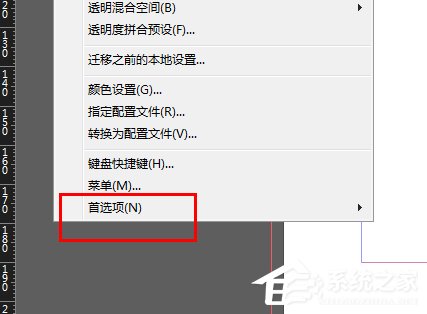
3、接着我们点击界面按钮。

4、这时候页面将会弹出此对话框。

5、然后我们就可以更改页面颜色。

6、最后我们点击确定按钮即可完成设置。

以上就是InDesign设置页面颜色的方法啦,大家都学会了吗?还想了解更多的软件教程请关注系统之家, |